Hoe porno sites te blokkeren
Pornografie is een grote zorg van alle oudersover de hele wereld. In deze moderne tijd worden kinderen al op zeer jonge leeftijd bekend met handsets en tablets. Daarom is het belangrijk om ze te controleren en te beschermen tegen pornografische inhoud. En het is om deze reden dat we je zullen vertellen hoe je pornosites op je iPhone, Android-apparaten en computer kunt blokkeren. Laten we beginnen.
Deel 1: Hoe pornosites op iPhone te blokkeren
Om sommige sites op de iPhone te verbieden(met name om sites voor volwassenen te blokkeren), heeft Apple een functie op zijn iPhone geïnstalleerd. Deze functie wordt de Beperkingsfunctie genoemd. Hier zijn de stappen die u moet volgen om sites voor volwassenen op de iPhone te blokkeren.
Stap 1: Begin met naar Instellingen >> Algemeen >> Beperkingen te gaan. Als u een van de gebruikers bent die de functie voor het eerst gebruikt, moet u een 4-cijferige pin instellen. Deze pin wordt gebruikt om toegang te krijgen tot deze functie.

Stap 2: Nadat u de optie hebt ingevoerd, ziet u een aantal opties. Klik op de optie "Websites". Binnen websites ziet u 3 opties: Alle websites, Beperkte inhoud voor volwassenen en Alleen specifieke websites.
Stap 3: De "Alle websites" beperken geen enkele site. Als u 'Inhoud voor volwassenen beperken' selecteert, kunt u sites voor volwassenen zwart maken. Als u "Alleen specifieke websites" kiest, kunt u een lijst met websites maken die kunnen worden bezocht. U mag alleen de vermelde websites bezoeken.
Deel 2: Hoe porno-site op Android te blokkeren
Nu gaan we kijken hoe u sites voor volwassenen op Android kunt blokkeren.
Oplossing 1: schakel veilig zoeken in
Veilig zoeken verbiedt inhoud voor volwassenen automatisch in uw zoekresultaten. Het enige wat u hoeft te doen, is de onderstaande stappen volgen.
Stap 1: Open de Chrome-browser op uw Android-apparaat.
Stap 2: Open de pagina Search Setting in de browser.
Stap 3: Schakel onder de SafeSearch-filers het selectievakje in voor de optie "Expliciete resultaten filteren". Hiermee wordt alle inhoud voor volwassenen in de zoekresultaten geblokkeerd.

Oplossing 2: PornAway gebruiken
PornAway is een aangepaste versie van de Adaway-app. De laatste werd gebruikt om advertenties op Android-apparaten te blokkeren. Anderzijds wordt de eerste aangepast om sites voor volwassenen te blokkeren in plaats van advertenties. Het grote voordeel van deze app is dat deze niet alleen werkt in specifieke browsers, zoals verschillende apps. In plaats daarvan helpt PornAway om de site voor volwassenen op het hele Android-apparaat te blokkeren. Het enige grote nadeel van deze app is dat het root-toegang van uw Android-apparaat nodig heeft.

Oplossing 3: implementatie van OpenDNS
Het implementeren van OpenDNS is een van de beste methodenom pornosites te blokkeren. Deze methode blokkeert niet alleen websites voor volwassenen, maar beperkt ook sociale netwerksites, illegale activiteiten, algemene tijdverspilling en sites voor het delen van video's. Dit zijn de stappen die u moet volgen.
Stap 1: Ga naar Instelling >> Wi-Fi >> [Netwerk] om OpenDNS in te stellen.
Stap 2: Zodra u op uw netwerknaam klikt, gaat u naar Geavanceerde optie >> Wijzig DNS-instelling.
Stap 3: Hier moet u de onderstaande waarden toevoegen:
DNS 1: 8.8.4.4
DNS 2: 8.8.8.8

Oplossing 4: installeer een veilige browser
Een veilige browser is niets anders dan een browsing-app diehelpt u om op internet te surfen zonder dat u zich zorgen hoeft te maken over websites voor volwassenen. U hoeft niet de moeite te nemen om de instellingen aan te passen om sites voor volwassenen te blokkeren. Het enige wat u hoeft te doen is gewoon een veilige browser downloaden uit de Play Store en u bent klaar voor de dag. Er zijn veel fijne veilige browser-apps die je in de Play Store kunt vinden.
Deel 3: Hoe porno-sites op de computer te blokkeren
Nu je hebt geleerd hoe je websites voor volwassenen op iPhone en Android kunt blokkeren, is het tijd om hetzelfde te weten voor pc's.
Oplossing 1: gebruik Google Safe Search
De veilige zoekoptie van Google is hier vergelijkbaar metdegene die we in Android hebben gebruikt en die dezelfde resultaten oplevert. Het beperkt alle expliciete inhoud op uw pc terwijl u op internet surft. Dit zijn de stappen die u moet volgen.
Stap 1: Ga naar zoekinstellingen.
Stap 2: Zoek de sectie met de naam "SafeSearch-filters". Om veilig zoeken in te schakelen, klikt u op de optie "Expliciete resultaten filteren".
Stap 3: Klik op Save present onderaan het scherm.

Oplossing 2: Microsoft Family Safety
Met behulp van Microsoft Family Safety is ouderlijk toezicht mogelijkcontrole naar de pc's. Hiermee kunt u het pc-gebruik van uw kind regelen en bewaken. Deze functie wordt door Microsoft in zijn besturingssysteem aangeboden voor de veiligheid van ons kind. Dit zijn de stappen die u moet volgen.
Stap 1: Ga naar Start >> Instellingen >> Accounts.
Stap 2: Tik aan de linkerkant op de optie "Family & Other People". Tik nu op de optie "Een familielid toevoegen".
Stap 3: Tik op "Een kind toevoegen" en tik vervolgens op "De persoon die ik wil toevoegen heeft geen e-mailadres" als u geen e-mail-ID hebt. (Als het doel een e-mail-ID heeft, gaat u naar de volgende stap )
Stap 4: Voer in het dialoogvenster "Laten we een account maken" de benodigde gegevens in, waaronder wachtwoord, e-mailaccount, geboortedatum en land.
Stap 5: Volg de instructies op het scherm en u bent klaar voor de dag.
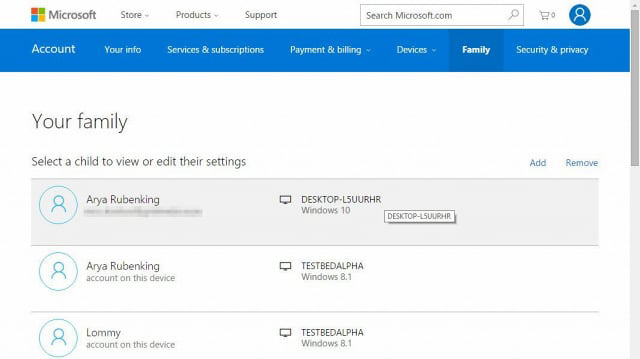
Oplossing 3: OpenDNS op computer
De OpenDNS werkt hetzelfde als eerder vermeld voor de Android-apparaten. Hier zijn de stappen die u moet volgen om het op uw pc te laten werken.
Stap 1: klik met de rechtermuisknop op Start en ga naar Netwerkverbindingen
Stap 2: Ga in het linkerdeelvenster naar Ethernet >> Wijzig adapteropties
Stap 3: Klik met de rechtermuisknop op het huidige netwerk en selecteer Eigenschappen
Stap 4: Selecteer "Internet Protocol versie 4 (TCP / IPv4)" en tik op Eigenschappen.
Stap 5: Selecteer de optie "Gebruik de volgende DNS-serveradressen" en typ respectievelijk de adressen 208.67.222.222 en 208.67.220.220 in de velden Voorkeurs-DNS-server en Alternatieve DNS-server.
Stap 6: Sla de wijzigingen op.
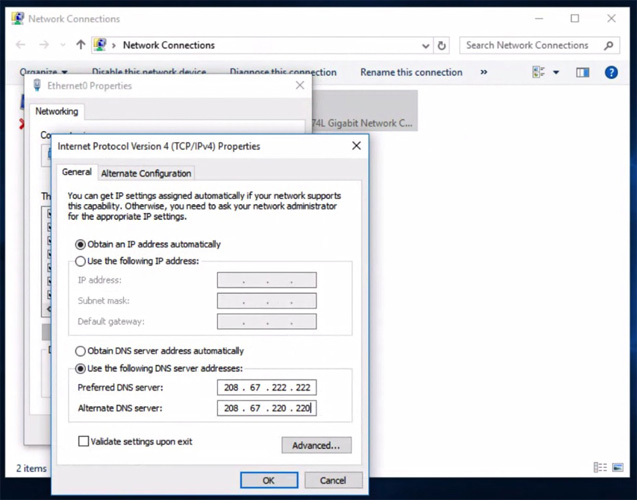
Oplossing 4: het "hostbestand" bewerken
Windows Host-bestand biedt ook aan om sommige sites te blokkeren. Hoewel het niet de beste beschikbare oplossing is, kan het ooit nuttig zijn. Het enige wat u hoeft te doen, is de onderstaande stappen volgen.
Stap 1: Open het hostbestand op uw pc. Dit vindt u op het volgende pad:
C: WINDOWSsystem32driversetc
Stap 2: Wijs nu om een website te blokkeren het 127.0.0.1 IP-adres toe aan de domeinnaam van websites voor volwassenen.
Stap 3: sla de wijzigingen op.

Extra bonus: hoe u de computer kunt controleren zonder gedetecteerd
Als je wilt observeren, bewaken en in de gaten houdenop uw kind zonder te worden gedetecteerd, dan is SPYERA een van de beste software die kan worden gebruikt. De tool helpt om elke activiteit te controleren, inclusief uw berichten, sociale media, websites, toetsaanslagen en ook de websites die u in de privémodus hebt bezocht. Daarnaast krijg je ook gratis updates voor de software.

Kortom, je hebt net anders gekekenmethoden die u kunnen helpen websites voor volwassenen op Windows, iPhone en Android te blokkeren. Als u denkt dat dit artikel nuttig was, laat ons dan uw feedback en opmerkingen weten door hieronder te reageren.









